讲到屏幕触控不得不给大家推荐一款超棒,小巧又实用的插件----EasyTouch。它帮我们简化了很多复杂又繁琐的逻辑,封装出一个个简单实用,又非常具有扩展性的控件。
下载好EasyTouch控件, 将其导入到Unity中,导入成功后就可以开始来学习它了。先来看看它给我们提供了那些控件,右击Hierarchy面板,选择EasyTouch Controls,然后就会显示它所提供的控件,如图1-1。
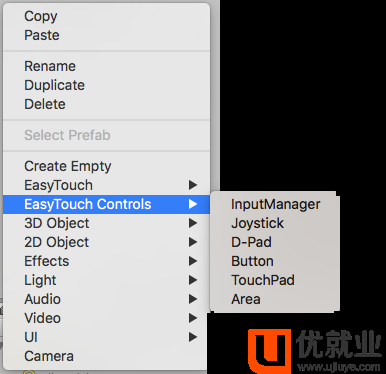
图1-1
EasyTouch给我们提供了多个控件,由于篇幅关系今天挑选最常用的控件Joystick来学习, Joystick控件是一个摇杆控件,选择Joystick,EasyTouch会在屏幕上自动帮创建摇杆控件,摇杆控件的具体图像如图1-2。
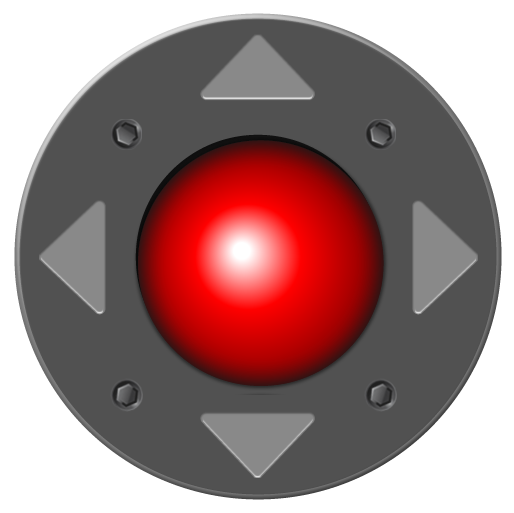
图1-2
Joystick主要由低盘与摇杆球构成, 拖动球可以在地盘方位内移动。通过图片素材透明度等方面的修改,可以很容易的做出类似王者荣耀摇杆的效果。
Joystick的功能非常的丰富, 但主要是根据玩家的拖拽来控制游戏对象的移动或者旋转。如图1-3这是简略的属性,他提供了Joystick位置设置, 控制对象设置以及自定义事件接口。通过自定义事件接口可以为Joystick定义丰富的功能,也可以使用Axes properties 快速简单的控制物体。

图1-3
下面以通过Joystick控制Player在场景中移动为力,设置Axes properties。通过简单的设置,不需要写任何代码,就可以实现摇杆控制物体功能。
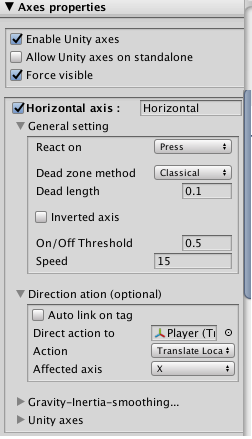
图1-4
展开Axes properties项,如图1-4.Axes properties提供了通过拖拽Joystick获得拖拽产生的横纵数据控制物体。在Axes properties中主要分两块,Horizontal axis和Vectical axis,主要的功能是通过获取对应的轴向的数据,控制对应的物体。重点设置Direction ation中的属性,具体设置如图1-4,参数详解如下:
Direct action to:被控制的对象
Action:控制的方式, Translate--平移 Rotate--旋转
Affected axis : 控制方式参考的轴
设置好Horizontal axis后再参考Horizontal axis设置Vertical axis;属性都是一样的,更改参考轴设置就可以,设置好后,就可以运行。这个时候就可以通过Joystick摇杆控制游戏对象啦!!


 2020-01-03 17:32:36
2020-01-03 17:32:36




 [2023-08-09]
[2023-08-09] 1486
1486




